고품질로 MXF를 MOV로 변환할 때 따라야 할 지침
재료 교환 형식이란 MXF 를 나타냅니다. 시청각 자료와 함께 제공되는 데이터 및 메타데이터를 교환할 수 있는 개방형 파일 형식을 OMF라고 합니다. MXF의 초기 디자인은 주요 방송 및 디지털 프로덕션 회사 그룹이 디자인한 사인을 만들었습니다. MXF의 목표는 파일 형식을 표준화하고 다양한 하드웨어 및 소프트웨어 공급업체 간의 호환성을 촉진하여 결국 테이프의 필요성을 없애는 것입니다. 변환에 사용할 적절한 변환기를 요청하는 경우 MXF에서 MOV로, 다음은 귀하에게 가장 적합한 것을 선택할 수 있는 선택 사항입니다.
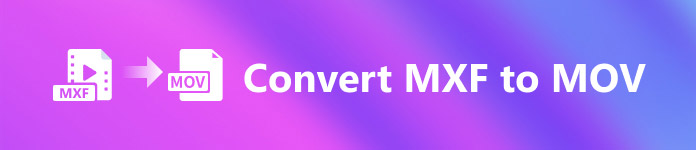
1부. 개요: MXF 및 MOV
MXF 획득 및 제공 모두를 위한 탁월한 선택입니다. 프레임 간 압축을 사용하는 것은 영화 제작에 사용하기에 최적이 아닙니다. 많은 방법이 AE에서 프레임 단위 정밀도를 위해 하위 픽셀 정보를 필요로 하기 때문에 프레임 간 압축을 압축 해제하는 데 더 오래 걸립니다. 프레임 간 압축을 사용할 때 사용자는 압축을 푸는 동안 일부 프레임을 다시 생성해야 하며, 여기서 After Effects가 문제를 일으키게 됩니다.
그러나, 그 MOV 파일 확장자는 Apple의 QuickTime 비디오 형식을 상징합니다. 이 멀티미디어 컨테이너는 또한 다양한 데이터(오디오, 비디오, 자막)가 있는 많은 트랙을 저장할 수 있습니다. 미디어 오프셋에서 미디어 데이터 분리, 추상 데이터 참조 및 트랙 편집 목록과 같은 기능은 비디오 편집에 이상적입니다. MOV 비디오 컨테이너는 온라인 비디오 배포에도 널리 사용됩니다.
2부. MXF를 MOV로 변환하는 데 사용할 수 있는 우수한 방법
라는 최신의 효율적인 소프트웨어를 사용하여 비디오 컨버터 궁극, 이제 복원할 수 있는 다양한 형식으로 MXF를 MOV 오프라인으로 변환할 수 있습니다. 이 소프트웨어를 사용하면 다른 변환기보다 가장 빠른 방법으로 MXF를 MOV로 변환할 수 있습니다. 비디오의 품질은 변환하기 전에 변경될 수도 있습니다. 변환기의 다양한 기능을 사용하여 비디오 파일을 향상시킬 수도 있습니다. 이 앱을 사용하면 선호하는 형식과 호환되지 않는 비디오 형식을 변환하는 것에 대해 걱정할 필요가 없습니다. 최고의 변환기에 대해 배운 후 수행해야 할 작업은 다음과 같습니다.
1 단계. 클릭 무료 다운로드 버튼을 눌러 다운로드를 시작하세요! 다운로드가 완료되면 Windows 또는 Mac에서 소프트웨어를 다운로드하도록 선택할 수 있습니다. 먼저 컴퓨터 바탕 화면에 소프트웨어를 설치한 다음 지금 시작 사용을 시작합니다.
무료 다운로드Windows 7 이상안전한 다운로드
무료 다운로드MacOS 10.7 이상안전한 다운로드
2 단계. 버튼을 클릭하여 다운로드한 프로그램을 시작합니다. 그만큼 변환기 소프트웨어를 처음 실행하는 즉시 인터페이스가 표시됩니다. 여기에서 비디오 트랜스코딩 프로세스를 시작합니다.
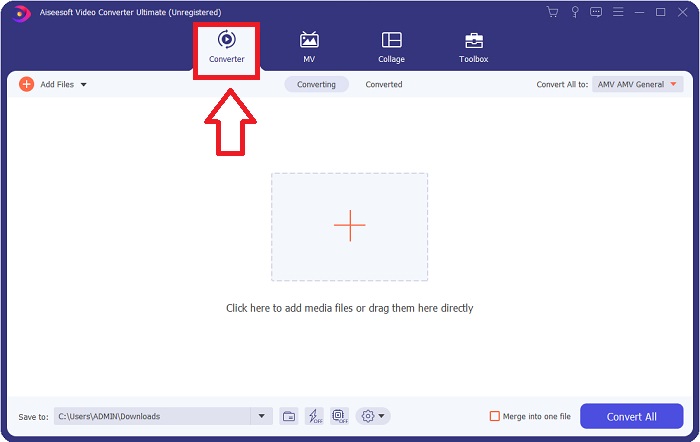
3 단계. 파일을 변환기로 가져와 변환 프로세스를 시작합니다. 변환하려는 동영상 파일을 + 아이콘으로 끌어다 놓을 수 있습니다.
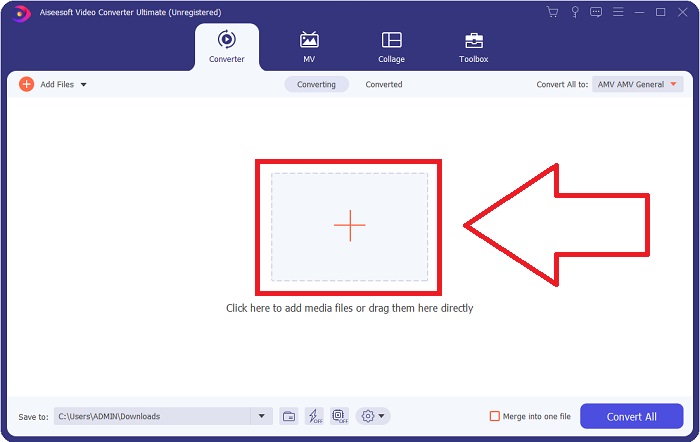
4 단계. 그런 다음 MOV 의 드롭다운 옵션에서 형식 모두 다음으로 변환. MOV 파일을 결정하면 다양한 비디오 품질 옵션에 액세스할 수 있습니다. 그러나 선택한 비디오 출력이 목록에 없으면 필요에 맞게 품질 설정을 변경할 수 있습니다. 톱니바퀴 아이콘을 선택하여 디스플레이의 해상도, 프레임 속도, 오디오 품질까지 조정할 수 있습니다. 클릭 새로 만들기 버튼을 눌러 변경 사항을 저장하십시오.
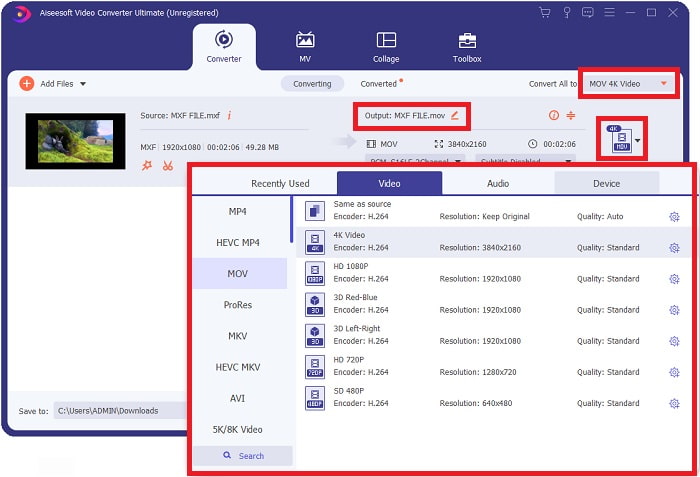
5 단계. 비디오 변환은 클릭만큼 간단합니다. 모두 변환 품질, 해상도, 프레임 속도 등의 편집이 완료되면
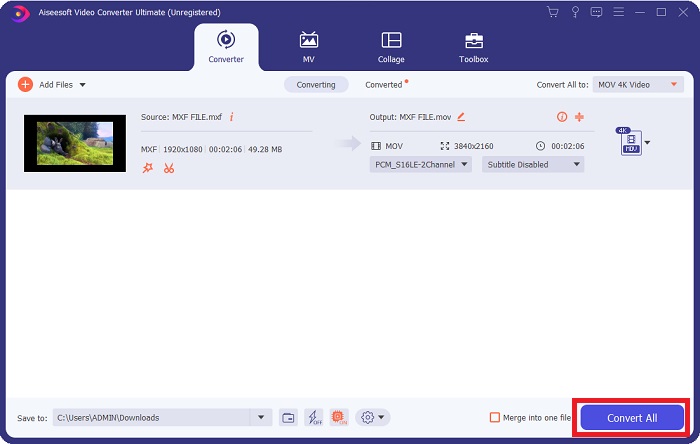
3부. MXF를 MOV로 변환하는 또 다른 팁 [온라인]
사용 무료 비디오 변환기 온라인 짧은 시간에 다양한 비디오 형식을 변환하는 가장 좋은 방법입니다. 온라인 변환기 이외의 이 변환기는 허용할 수 있는 형식에 대한 제한이 없습니다. 그렇기 때문에 특정 초보자에게 좋은 옵션입니다. 다음은 이 온라인 웹 도구에 대해 자세히 알아보기 위해 따라야 하는 단계입니다.
1 단계. 이것을 클릭하여 FVC 변환기의 홈 페이지를 입력하십시오. 링크.
2 단계. 컴퓨터용 런처를 다운로드하려면 변환 할 파일 추가 도구를 처음 사용하는 경우 버튼을 누릅니다. 다시 다운로드하면 자동으로 다시 실행됩니다. 다운로드 폴더에서 파일을 선택하고 클릭하여 엽니다. 열다.
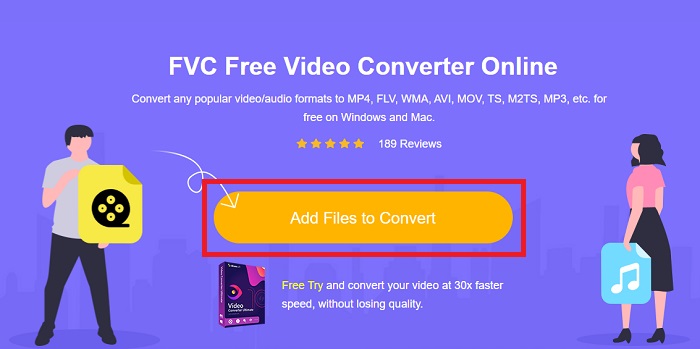
3 단계. 선택했으면 MOV 사용하려는 형식을 클릭하여 변환 프로세스를 시작합니다.
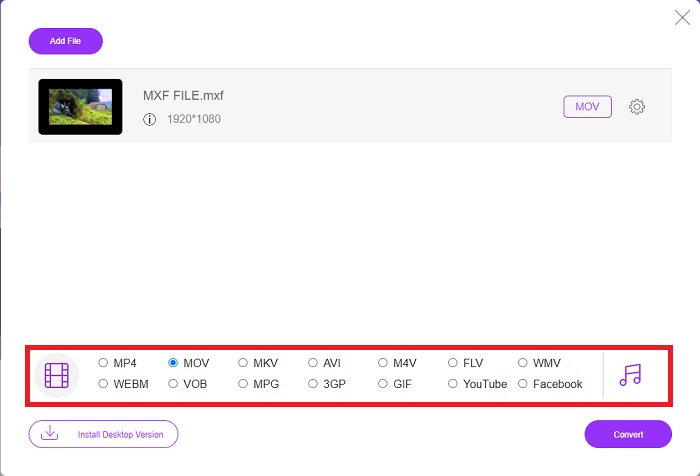
4 단계. 다음을 클릭하여 변환 프로세스를 시작할 수 있습니다. 변하게 하다 버튼을 선택했으면 MOV 체재.

5 단계. 변환된 파일이 컴퓨터 바탕 화면의 폴더에 나타나면 몇 분 안에 클릭하여 시청을 시작할 수 있습니다.
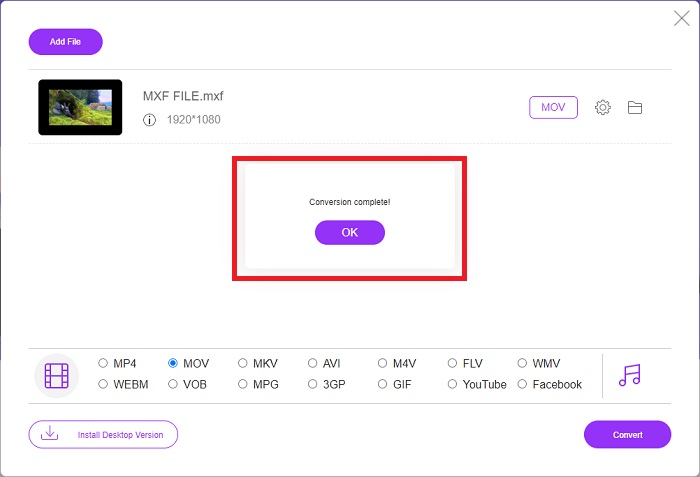
4부. MXF에서 MOV로의 변환에 대한 FAQ
MXF는 MOV와 동일합니까?
디지털 세계에서도 이것은 문제입니다. 재료 교환 형식과 QuickTime 비디오 형식은 모두 '컨테이너 형식'이라는 포괄적 용어에 속합니다. 비디오 프로그램이 주어진 컨테이너 형식을 지원하는 경우 일반적으로 사용 가능한 표준 및 라이브러리를 사용하여 파일 열기, 특정 시점 찾기, 재생 또는 빨리 감기 또는 되감기와 같은 표준 도구를 활용하여 컨테이너를 조작할 수 있습니다. 미디어 조작을 위한 새 파일 형식이나 새 라이브러리는 필요하지 않습니다.
MOV는 원시입니까?
RAW 비디오로 작업할 때 가장 일반적으로 접하게 되는 파일 형식은 AVI(.avi) 및 MOV(.mov)입니다. 압축되지 않은 비디오이기 때문에 파일 크기는 비디오의 길이와 품질에 따라 최대 기가바이트 또는 그 이상이 될 수 있습니다.
MXF 파일 Pro Tools 란 무엇입니까?
Pro Tools의 Quicktime 기능을 사용하여 SoundCode Exchange MXF는 MXF 파일을 교환할 수 있습니다. Pro Tools는 Quicktime 구성 요소와 드래그 앤 드롭 유틸리티 덕분에 MXF 파일을 Quicktime 동영상으로 시각화할 수 있습니다. 고화질 또는 표준 화질 MXF 파일을 재생할 수 있는 Pro Tools의 Quicktime Import 기능을 사용하여 몇 초 만에 비디오 트랙을 생성할 수 있습니다. Blackmagic 비디오 카드를 사용하면 이제 Pro Tools의 창으로 영상을 보거나 외부 디스플레이로 출력할 수 있습니다. 동시에 MXF 오디오 트랙을 WAV 파일로 가져와서 Pro Tools에서 편집 및 믹싱할 수 있습니다.
결론
결론적으로, 소프트웨어를 사용하든 웹 서비스를 사용하여 비디오를 한 형식에서 다른 형식으로 변환하든 다양한 옵션을 사용할 수 있습니다. 그러나 그들이 제공하는 가능성이나 편의성 측면에서는 여전히 보완적입니다. 일부는 작업을 완료하고 다른 일부는 다양한 옵션을 제공합니다. 이 문서에서는 상황에 따라 사용할 것을 결정하는 데 도움이 되도록 이에 중점을 둡니다. 이러한 추가 기능, 반전, 향상, 병합등의 경우 Video Converter Ultimate를 가장 권장합니다. 온라인에서 계속 변환기를 찾는 대신 이 소프트웨어를 컴퓨터에 항상 보관할 수 있습니다.



 비디오 컨버터 궁극
비디오 컨버터 궁극 스크린 레코더
스크린 레코더


